みなさん、こんにちは。Noahです。
最近ますます需要が高まってきている動画編集スキル。今回は動画編集にオススメのパソコンについてご紹介します。
※本サイトで紹介しているサービス等の外部リンクには、アフィリエイト広告が含まれる場合があります。![]()
はじめに:Adobe Premiere Proに最適なPCを選ぶポイント
動画編集に必要なPCスペックとは?
Adobe Premiere Proは高度な動画編集ソフトウェアで、生成AIを用いたツールによって動画編集が効率化されたアプリケーションソフトです。ただ、高解像度の映像編集や、アニメーション処理、音声の同時処理などパソコンの機能が一定以上求められます。
そのため、Adobe Premiere Proを使って快適に作業するためには一定以上のスペックを持つPCが必要です。Adobe公式から示されているスペックは以下の通りです:
| 項目 | Windows 最小要件 | Windows 推奨要件 | macOS 最小要件 | macOS 推奨要件 |
|---|---|---|---|---|
| プロセッサ | Intel 第6世代以降のCPU またはAMD Ryzen 1000シリーズ以降のCPUAdvanced Vector Extensions 2(AVX2)サポートが必須 |
Quick Sync 搭載の Intel® 第 11 世代以降の CPU または AMD Ryzen™ 3000 シリーズ/Threadripper 3000 シリーズ以降の CPU | Intel 第6世代以降のCPUAdvanced Vector Extensions 2(AVX2)サポートが必須 | Apple シリコン M1 Pro、M1 Max、M1 Ultra 以降 |
| メモリ | 8GB | HDメディア用:16GB 4Kメディア用:32GB |
8GBのRAM | Appleシリコン:16GBの統合メモリ |
| GPU | 2GBのGPUメモリ | 8GBのGPUメモリ | Appleシリコン:8GBの統合メモリIntel:2GBのGPUメモリ | Appleシリコン:16GBの統合メモリ |
| ストレージ | インストールには8GB以上の空き容量が必要メディア用に追加の高速ドライブ | アプリのインストールおよびキャッシュ用に内蔵高速 SSDメディア用に追加の高速ドライブ | インストールには8GB以上の空き容量が必要メディア用に追加の高速ドライブ | アプリのインストールおよびキャッシュ用に内蔵高速 SSDメディア用に追加の高速ドライブ |
| ディスプレイ解像度 | 1920 x 1080 | 1920 x 1080 以上HDR ワークフロー用 DisplayHDR 1000 | 1920 x 1080 | 1920 x 1080以上HDR ワークフロー用DisplayHDR 1000 |
表の各項目の簡単なイメージ
プロセッサ(CPU): コンピューターの頭脳
役割: すべての計算や命令を処理する中心部分。処理速度に大きく影響します。
- 最低要件: 一般的な作業(メールやブラウジング)には十分ですが、映像編集では動作が遅く感じることもあります。
- 推奨要件: 映像編集がスムーズに行え、複雑な処理でもストレスを感じにくくなります。
メモリ(RAM): 作業台の広さ
役割: 一時的にデータを保存してすばやくアクセスする場所。複数の作業を同時に進める能力に影響します。
- 最低要件: 基本的な作業には問題ありませんが、大きなプロジェクトや高画質な映像編集では動作が遅くなることがあります。
- 推奨要件: 映像編集や複数のソフトを同時に使ってもスムーズに動作します。
GPU(グラフィックス処理装置): 画像・映像の専門職人
役割: 映像や画像の処理を担当。高画質な映像編集や3Dグラフィックスを表示する際に重要。
- 最低要件: 基本的な映像編集はできますが、処理が重い場合には遅くなることがあります。
- 推奨要件: 高解像度の映像編集やエフェクトの多いプロジェクトでもスムーズに作業が進みます。
ストレージ(SSD): 書類やデータの引き出し
役割: ソフトウェアやデータを保存する場所。アクセス速度が作業効率に影響します。
- 最低要件: 必要最低限のデータ保存やソフトのインストールは可能。ただし、大容量のプロジェクトを扱う場合は不足することも。
- 推奨要件: 高速で大容量のデータを扱えるため、作業の待ち時間が減り、快適に進められます。
ディスプレイ解像度: 画面の鮮明さ
役割: 画面に表示される画像や映像の細かさに影響。高い解像度ほど細部までくっきり見えます。
- 最低要件: 基本的な映像編集や確認には問題なし。ただし、4Kなどの高解像度の映像では詳細を確認しにくいことも。
- 推奨要件: 高精細な映像を細部まで確認でき、色や細かい編集がしやすくなります。
Adobe Premiere Proの推奨動作環境
パソコンは種類も多く、高価なもののため、目的に合ったパソコンを使いたいですよね。Adobe公式の推奨スペックを確認し、用途に応じたモデルを選ぶことが重要となってきます。
MacとWindows PC、どちらを選ぶべき?
結論から言うと、パソコンに自信がないのであればMacを購入しておいて間違いはないです。現行発売されているモデルはAdobe Premire Proの必要スペックをすべて上回りますので機能を追求したい場合や複雑な作業が想定される場合はより高いスペックを選ぶとよいでしょう。iPhoneとの連携もアップル製品の強みであり、高価な買い物にはなりますが機能面でまず気にする必要はないかと思います。
Macを選ぶメリット:直感的な操作と安定性
Macは動画編集に関わらず、直感的な操作性と優れた安定性が強みです。特にクリエイティブ業界での利用率が高く、その他互換性のあるソフトウェアともシームレスに連携します。
Windows PCを選ぶメリット:コストパフォーマンスと拡張性
一方、Windows PCはコストパフォーマンスに優れ、パーツの交換や拡張性が高い点が魅力です。特に自作PCでは、予算に応じた柔軟な構成が可能です。目的にによって性能を比較、検討することでより状況に合ったスペックを選ぶことができるでしょう。
実際のモデル比較:Mac編
初心者:現行モデルならこの4つ、どれでもOK。己の生活スタイルで選べ!
以下のような4つのタイプに大きく分類されます。
ノート型(場所を問わず作業したい方)
MacBook Air:カフェでよく見るMac。13インチ/15インチの2種がラインナップ。約15万円~
MacBook Pro:より高機能なAir。14インチ/16インチと画面も少し大きめ。約25万円~
デスクトップ型(じっくり自分のスペースで作業したい方)
iMac:パソコンのでっかい本体とモニター画面が一体型になったスマートなタイプ。約20万円~
Mac mini:いわゆるパソコンのちっさい本体。モニター、マウス、キーボードは別売りですが価格をしっかり抑えることができます。約9万5千円。
中級者向け:各モデルの上位スペックを選ぼう
高度で複雑な動画編集や、購入後も長く仕事道具として使いたい方は各モデルの上位スペックを選択しましょう。MacBookならPro、iMacならポートが4つあるタイプが上位モデルです。
一応他にもMacStudioやMacProというものもありますが、こちらは企業向けの超ハイスペックタイプなので割愛します!興味がある方は調べてみてください。。。
実際のモデル比較:Windows編
種類が多すぎるので店頭でスペックや目的を相談して購入がオススメ
各メーカーにはエントリーモデルがあるものの、価格&機能が抑えられているものから、高機能なものまでかなり種類が多いです。専門用語も多く出てくるため、もし後悔のないお買い物をしたいのであれば、WindowsのPCを購入される場合は、ある程度知識を蓄えたうえで家電量販店などで相談することをお勧めします。筆者が調べた中で良いと感じたものをピックアップしてご紹介します!
Windows PCオススメサイト
- ドスパラ(動画編集モデルの取り扱いがあり)
- レノボ(アプリケーション動作に特化したタイプがあり:ワークステーション)
- ASUS(動画編集用モデルの取り扱いあり)
- そのほか家電量販店で購入できるパソコン(Fujitsu、Dell、Microsoftなど)
価格の相場は15万円~30万円程度とMacと極端な差はなさそうです。ただ、機能としてはパーツ次第でいくらでも上げることができるため、プロ向けかもしれませんね。好きな方はハマると思いますのでぜひ確認してみてください。
まとめ:用途に応じた最適な選択
いかがでしょうか。今回は動画編集としてよく使われるAdobe Premire Proを使用するにあたり必要なPCのスペックについて解説しました。
実は、生成AIを意識した高いスペックのパソコンも続々出てきているのはご存知でしょうか?今後は、動画編集以外でも様々なシーンで、標準以上のスペックのパソコンが必要になると予想されますので、ぜひ購入に向けた準備の参考にしてみてください。
<PR>
必要な道具を揃えたらあとは使い込んでスキルを上げるだけ!
もし動画スキルに不安がある方は、動画クリエイターも在籍しているスクールに通ってみることも1つです。
動画編集スクール【クリエイターズジャパン】![]() では、初心者目線の解説や案件獲得のノウハウなどを学べるため、よりスムーズなステップアップが目指せます。
では、初心者目線の解説や案件獲得のノウハウなどを学べるため、よりスムーズなステップアップが目指せます。
副業や在宅ワークを目標にしている方はぜひ参考にしてみてください。
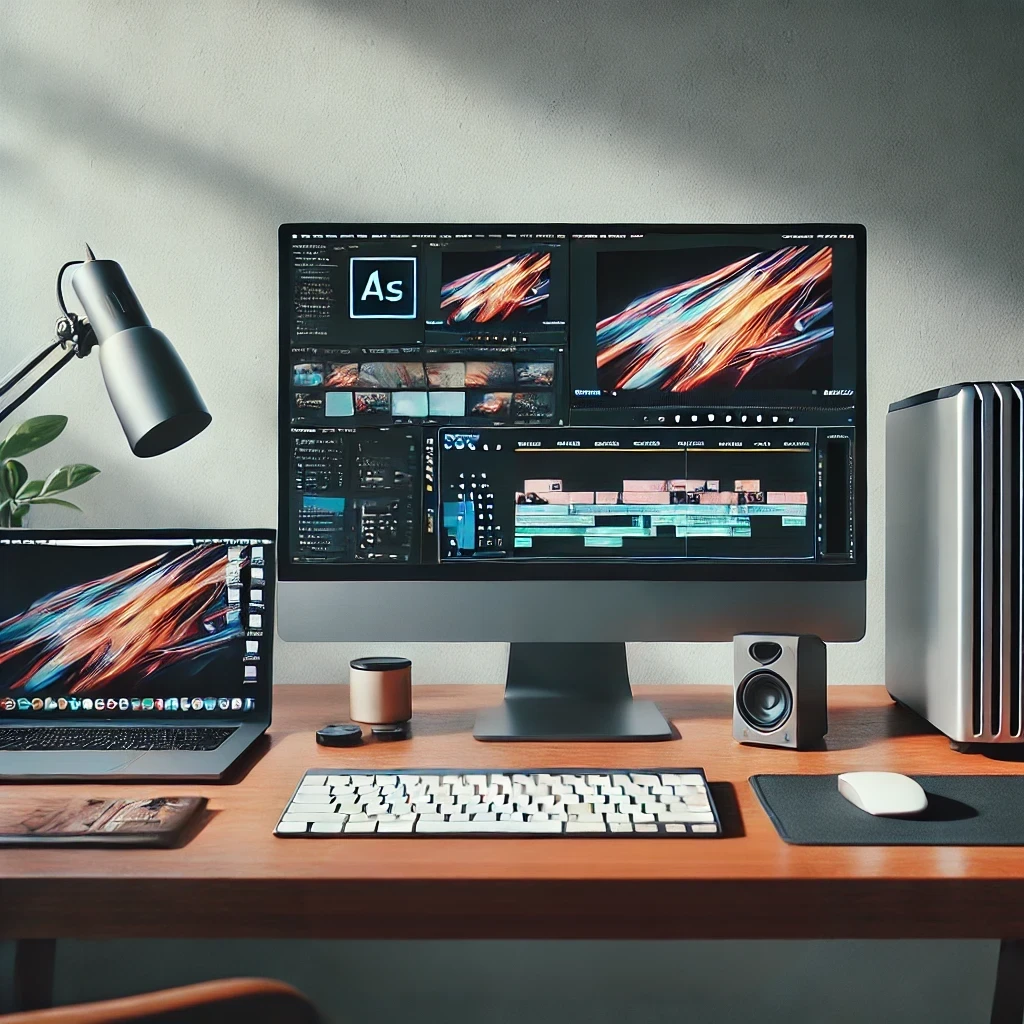


Comment